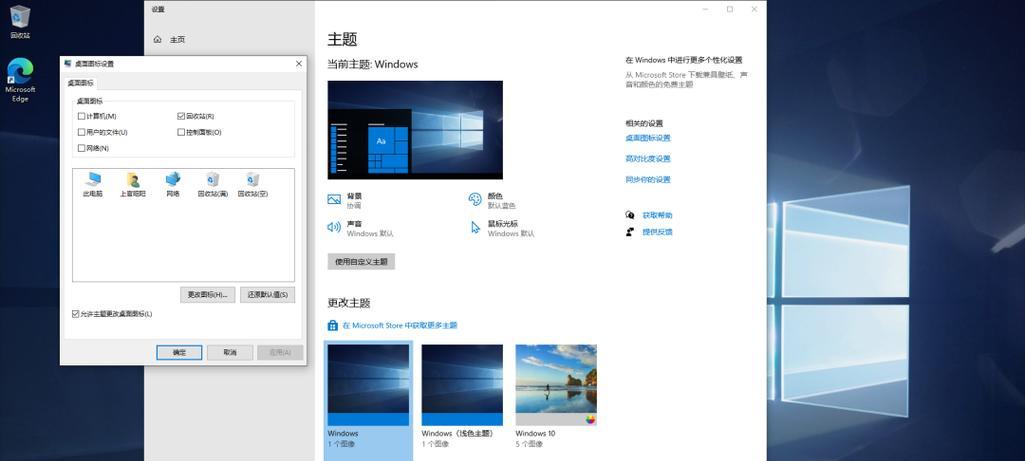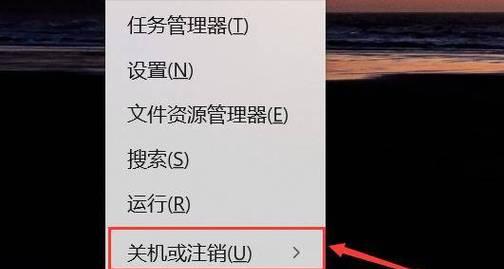电脑开机后屏幕黑屏的原因是什么?如何快速解决?
当您满怀期待地按下电脑的开机键,却只看到一个黑乎乎的屏幕,那种挫败感不言而喻。黑屏问题听起来简单,但可能导致的原因多种多样。本文将深入探讨电脑开机后屏幕黑屏问题的原因,并提供一系列解决方案,助您快速恢复电脑正常工作状态。
1.硬件故障
1.1显示器或连接线问题
显示器自身故障或连接线接触不良可能会导致黑屏。检查显示器电源线和视频线是否牢固连接,可以尝试更换线缆或更换显示器来排除硬件故障。
1.2内存条故障
内存条接触不良或损坏,也可能导致开机无显示。您可以尝试以下步骤:
1.关闭电脑并断电。
2.打开机箱,找到内存条。
3.小心地拔出内存条,然后用橡皮擦清理金手指部分。
4.重新插回内存条,确保其完全固定。
1.3显卡问题
如果是独立显卡,同样需要检查显卡与主板是否紧密连接,以及显卡本身是否存在故障。

2.软件冲突及系统故障
2.1BIOS设置错误
错误的BIOS设置可能会影响电脑的启动,如果设置了错误的引导顺序,可能会导致电脑无法正常显示。解决方法是:
1.重启电脑,在启动过程中按F2或Del键进入BIOS设置。
2.检查启动顺序设置是否正确。
3.如果无法确定,可以尝试恢复BIOS默认设置。
2.2显卡驱动问题
过时或损坏的显卡驱动程序可以导致黑屏问题。您可以按照以下步骤更新显卡驱动:
1.进入安全模式启动。
2.卸载当前显卡驱动。
3.重启电脑并安装最新的显卡驱动。

3.系统文件损坏
系统文件损坏或丢失也会导致电脑开机后屏幕黑屏。您可以使用系统修复盘或安装盘进行系统文件检查:
1.插入系统修复盘,重启电脑。
2.选择“修复您的电脑”选项。
3.进入“疑难解答”然后选择“高级选项”。
4.选择命令提示符。
5.在命令提示符下输入`sfc/scannow`来扫描和修复系统文件。

4.病毒或恶意软件攻击
电脑被病毒或恶意软件感染,可能会破坏系统文件或设置,导致开机黑屏。建议使用可靠的杀毒软件进行全面扫描和清理。
5.超频失败
如果您对CPU或内存进行了超频,导致不稳定可能会引起黑屏。此时,您可能需要将硬件设置恢复到默认状态,并在稳定状态下重新进行超频。
6.维护与预防
6.1定期维护
定期清理电脑内部灰尘,确保硬件连接稳固。同时,定期更新操作系统和驱动程序可减少系统故障。
6.2硬盘健康状况检查
使用工具如CrystalDiskInfo等检查硬盘的S.M.A.R.T状态,预防硬盘故障导致的数据丢失和黑屏。
综上所述
电脑开机后屏幕黑屏可能由多种原因造成,从硬件问题到软件冲突均有可能。通过本文的介绍,您应该能够识别并处理大多数常见的黑屏问题。如果上述方法无法解决问题,可能需要寻求专业维修人员的帮助。在日常使用电脑过程中,定期进行维护并保持良好的使用习惯,是预防黑屏问题的关键。
版权声明:本文内容由互联网用户自发贡献,该文观点仅代表作者本人。本站仅提供信息存储空间服务,不拥有所有权,不承担相关法律责任。如发现本站有涉嫌抄袭侵权/违法违规的内容, 请发送邮件至 3561739510@qq.com 举报,一经查实,本站将立刻删除。
- 站长推荐
-
-

充电器发热的原因及预防措施(揭开充电器发热的神秘面纱)
-

地暖安装的重要注意事项(确保地暖系统安全运行的关键)
-

电饭煲内胆损坏的原因及解决方法(了解内胆损坏的根本原因)
-

厨房净水器滤芯的安装方法(轻松学会安装厨房净水器滤芯)
-

Mac内存使用情况详解(教你如何查看和优化内存利用率)
-

电饭煲内米饭坏了怎么办(解决米饭发酸变质的简单方法)
-

如何正确对焦设置XGIMI投影仪(简单操作实现高质量画面)
-

Switch国行能玩日版卡带吗(探讨Switch国行是否兼容日版卡带以及解决方案)
-

手机处理器天梯排行榜(2019年手机处理器性能测试大揭秘)
-

电饭煲自动放水不停的故障原因与解决办法(探索电饭煲自动放水问题的根源及解决方案)
-
- 热门tag
- 标签列表
- 友情链接